WhatsApp ยังไม่มีฟีเจอร์ที่ให้คุณโพสต์รูปภาพพร้อมเพลงในสถานะเช่น Instagram และ Facebook แม้ว่าเรื่องราว Instagram ที่บันทึกไว้จะถูกแชร์กับเพลง แต่เมื่อเราโพสต์บน WhatsApp กลับจำเสียงไม่ได้และโพสต์เฉพาะรูปภาพเท่านั้น ด้วยเหตุนี้จึงมีการพัฒนาแอปพลิเคชั่นจำนวนมากเพื่ออำนวยความสะดวกในการตีพิมพ์ประเภทนี้ซึ่งได้รับความนิยมและใช้งานโดยผู้ใช้จำนวนมาก
ดังนั้นการโพสต์รูปถ่ายพร้อมเพลงโปรดของคุณจะไม่ใช่เรื่องยากอีกต่อไป! ในบทความนี้ เราจะสอนสองวิธีในการโพสต์เรื่องราวด้วยเพลงบนสถานะ WhatsApp ของคุณ
ความร่วมมือกับแอพเพลง
ด้วยการร่วมมือกับแอปเพลง ตอนนี้คุณสามารถบันทึกวิดีโอพร้อมเพลงในพื้นหลังของโพสต์ได้แล้ว ดูบทช่วยสอนของเราสำหรับคุณ
ขั้นตอนที่ 1. หากคุณไม่มีแอปเพลงที่ดาวน์โหลดลงในโทรศัพท์มือถือของคุณ ให้ไปที่ Play Store หรือ App Store และดาวน์โหลดแอปที่คุณต้องการ ซึ่งอาจเป็น Spotify, Deezer หรือหากต้องการ ให้ไปที่ Apple Music
ขั้นตอนที่ 2. เข้าถึงแอป เลือกเพลงและเล่นบนอุปกรณ์ของคุณ
ขั้นตอนที่ 3. ไปที่ WhatsApp แล้วเปิดกล้องสถานะเพื่อโพสต์โพสต์เฉพาะกิจใหม่
ขั้นตอนที่ 4. โปรดทราบว่าเพลงจะเล่นต่อไป บันทึกวิดีโอปกติหรือวางมือบนกล้อง เปลี่ยนหน้าจอเป็นสีดำสนิท และเริ่มบันทึก
ขั้นตอนที่ 5. เมื่อเสร็จแล้ว คุณสามารถแชร์วิดีโอพร้อมเสียงที่เล่นโดยแอปเพลงได้
อ่านด้วย
- สติ๊กเกอร์: แอพที่ดีที่สุดในการสร้างสติ๊กเกอร์บน WhatsApp
- แอพพลิเคชั่นวัดเบาหวาน
- ดูละครฟรีบนโทรศัพท์มือถือของคุณ
Inshot - เพลงในสถานะ WhatsApp
ขั้นตอนที่ 1. ไปที่ Play Store หรือ App Store และดาวน์โหลดแอปบนอุปกรณ์ของคุณ
ขั้นตอนที่ 2. จากนั้นเปิดแอปพลิเคชัน เลือกตัวเลือก "วิดีโอ" แล้วคลิก "ใหม่"
ขั้นตอนที่ 3. แอพจะเปิดหน้าต่างที่จะแสดงม้วนฟิล์มของคุณ เลือกรูปภาพหรือวิดีโอที่ต้องการแล้วคลิก "เพลง"
ขั้นตอนที่ 4. คลิกที่ "เพลง" และหน้าต่างจะปรากฏขึ้นพร้อมกับเฟรมที่มีอยู่ในแอปพลิเคชัน
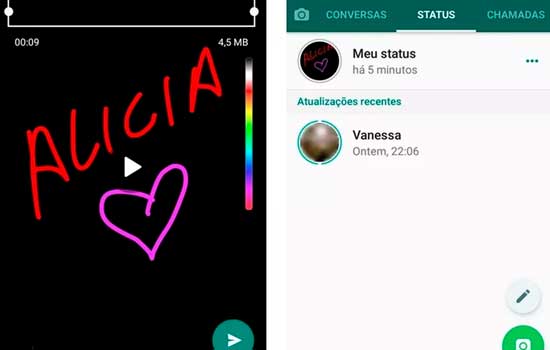
ขั้นตอนที่ 5. หากต้องการฟังเพลงในแต่ละเฟรม ให้คลิกที่เพลงเหล่านั้นเพื่อเล่น หลังจากเลือกเพลงโปรดของคุณแล้ว ให้แตะไอคอนดาวน์โหลดทางด้านขวาของหน้าจอ
ขั้นตอนที่ 6. เพิ่มเพลงลงในวิดีโอของคุณโดยคลิก "ใช้" จากนั้นปรับแทร็กเพื่อเก็บส่วนที่คุณต้องการ เพียงลากแถบเลื่อนไปด้านข้าง
ขั้นตอนที่ 7. ลบเพลงที่ไม่ต้องการโดยคลิกที่แทร็กเพลงแล้วคลิก "แยก" อย่าลืมทำให้ความยาวของเพลงเท่ากับความยาวของวิดีโอที่เลือก
ขั้นตอนที่ 8. เมื่อคุณแก้ไขเสร็จแล้ว ให้คลิกไอคอนลูกศรขึ้นที่มุมขวาบนของหน้า ในหน้าจอถัดไป คุณสามารถเลือกความละเอียดที่ต้องการได้ หลังจากเลือกแล้ว หากคุณไม่ต้องการเปลี่ยนแปลงอะไร ให้คลิก "บันทึก" และวิดีโอที่สร้างขึ้นจะถูกบันทึกไว้ในแกลเลอรี่ในโทรศัพท์มือถือของคุณ
ขั้นตอนที่ 9. หากต้องการแบ่งปันเรื่องราวของคุณผ่านเพลงในที่สุด ให้ไปที่ WhatsApp และดำเนินการตามขั้นตอนการเผยแพร่
บริการ
หากต้องการดาวน์โหลด เพียงค้นหาแอปพลิเคชันบน ร้านขายของเล่น หรือ แอพสโตร์.